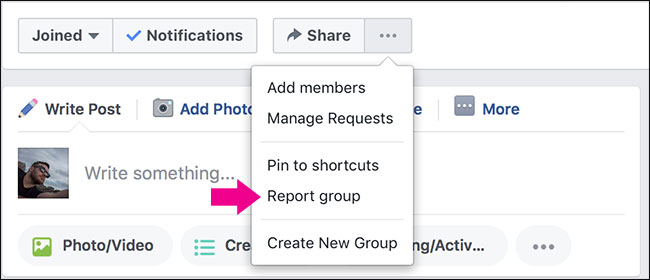Microsoft Access se usa en muchas empresas para almacenar y acceder a información. También puede crear un informe simple fácilmente con el Asistente para informes.
Abra su base de datos de acceso y haga clic en Informes ubicados debajo del campo Objetos en el lado izquierdo. En la barra de herramientas superior, haga clic en el botón Nuevo para comenzar un nuevo informe.

En la ventana Nuevo informe, seleccione Asistente de informes ydebajo de eso, elija de la lista desplegable qué consulta o tabla desea recopilar datos para crear el informe. En este caso, quiero crear un informe sobre los clientes de Tech_Company. Después de seleccionar los datos correctos, haga clic en Aceptar.

La siguiente parte del asistente le permite seleccionarlos diversos campos de la tabla o consulta que seleccionó. Esto es excelente cuando solo desea crear un informe basado en datos específicos dentro de una tabla. Resalte la información en los Campos disponibles y presione el botón de flecha para moverla a los Campos seleccionados. Aquí seleccioné el nombre, el apellido, la ciudad y el número de teléfono de los clientes. En este punto, puede seleccionar Finalizar, pero usemos un poco más de funcionalidad del asistente, haga clic en Siguiente.

En esta ventana puede seleccionar agregar grupos aVarias partes de sus datos. Debido a que estoy demostrando un informe simple (próximamente habrá tutoriales adicionales sobre la redacción de informes personalizados), simplemente haga clic en Siguiente.

Aquí eliges en qué orden aparecerán los datosen el informe Esta es una personalización que deberá decidir en función de cómo desea presentar los datos. Aquí elijo ordenar el apellido de cada cliente en orden ascendente.

Aquí es donde elegirás el diseño deinforme. Una vez más, dependiendo de cómo desee presentar los datos, determinará el diseño. Para este informe, elijo Diseño = Tabular, Orientación = Vertical, y generalmente me parece mejor asegurarme de marcar la casilla “Ajustar el ancho del campo para que todos los campos quepan en una página. Esto garantiza que todos los datos relevantes estén en cada página y no estén dispersos en varias páginas. Haga clic en Siguiente

A continuación, elegirá el estilo o la apariencia del informe. Una vez más, usa tu mejor juicio creativo. Para este informe, elijo Bold. Haga clic en Siguiente

¡Estas casi listo! Elija un nombre para su informe. Si va a ser un informe que planea guardar y ejecutar de vez en cuando, asegúrese de utilizar una buena convención de nomenclatura para que usted y otros usuarios de la base de datos puedan encontrar fácilmente el informe y ejecutarlo. Después de haber nombrado su informe, haga clic en Finalizar.

Ahora verá los resultados del informe quecreado. Desde aquí puede imprimir el informe, regresar y hacer cambios de diseño, o tal vez agregar tablas o campos adicionales. Si está satisfecho con el aspecto del informe, guárdelo y podrá abrirlo cuando lo necesite.

Si no está familiarizado con Access, le recomendaría ir a la Hoja de ruta para acceder a la capacitación de 2003.